Você já verificou a integridade do disco rígido? Confira agora, usando esses programas gratuitos.

Índice do artigo:
- Por que é importante avaliar o estado de saúde
- Verificador de integridade da unidade
- HDD Sentinel
- conclusões
Por que é importante avaliar a saúde das unidades
Como vimos anteriormente neste artigo, um disco rígido pode falhar ou ser danificado por vários motivos. Um estudo recente realizado pela BackBlaze mostra que a taxa de falha de discos rígidos caiu em 2015, atingindo taxas da ordem de 3%. Isso significa que os modelos mais recentes de HDD eles têm padrões de qualidade cada vez mais elevados, no entanto, você ainda deve prestar atenção à integridade do seu disco rígido.
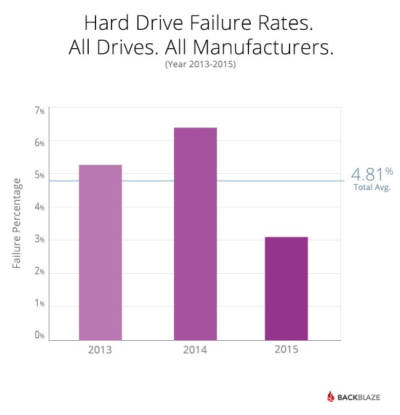
Seus dados são importantes, por isso é aconselhável realizar um teste que permita avaliá-los estado de saúde do disco rígido. Desta forma, você pode entender facilmente se há erros e problemas técnicos no suporte, avaliando as condições das unidades individuais.
Agora vou mostrar como você pode facilmente operação de teste de um disco rígido, utilizando programas gratuitos e muito simples. Você pode baixá-los para o seu PC e verificar a integridade dos discos rígidos internos e externos. Também é possível avaliar o estado dos SSDs, verificando os diversos parâmetros técnicos.
Verificador de integridade da unidade
O primeiro programa gratuito é feito por . Chama-se Drive Health Checker e você pode baixá-lo clicando aqui. Depois de fazer o download, extraia o arquivo e inicie o software. Não requer instalação, você pode usá-lo diretamente e talvez até transferi-lo para um stick USB, sendo um versão portátil.
Ao pressionar o botão «Iniciar teste de disco», você pode iniciar imediatamente uma verificação de todas as mídias conectadas ao PC, tanto internas quanto externas. Ao final da análise, o status das unidades é relatado. Os parâmetros indicados dizem respeito à temperatura, vida útil remanescente, setores defeituosos e erros de interface. Além disso, é indicado o nome e o modelo do suporte.
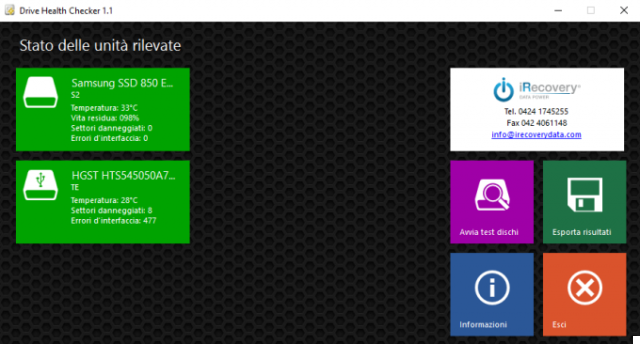
Como você pode ver na imagem anterior, no meu caso há um SSD interno e um disco rígido externo. O SSD está praticamente intacto, sem problemas. O valor da temperatura é de 33 graus centígrados. Normalmente, uma temperatura entre 25 e 40 graus é recomendada para um disco rígido comum. Entre 41 e 50 graus é aceitável, mas não é recomendado ir acima deste limite. Indicações semelhantes também são indicadas para SSDs. Se você quiser mais informações, pode ler este interessante estudo publicado pelo Google, que analisa uma grande quantidade de dados sobre as taxas de falha de discos rígidos.
Meu disco rígido externo, conforme relatado pelo software, parece ter uma temperatura ideal, mas tem setores defeituosos e erros de interface. A setores defeituosos acabaram sendo 8, e eu poderia decidir se devo fazer um backup de segurança. Os setores defeituosos normalmente aumentam com o tempo, e o melhor conselho é faça backup de seus dados para não correr o risco de perder informações.
Uma solução possível é fazer uma formatação profunda da unidade. Nesse caso, os dados vêm completamente apagado, excluindo todos os arquivos. Clusters ruins e, portanto, até mesmo setores individuais, seriam realocados para outros clusters em funcionamento. No entanto, a maneira mais fácil e segura é fazer backup. A estrutura interna de um disco rígido é mostrada a seguir, para entender melhor o que são clusters e setores. (Fonte)
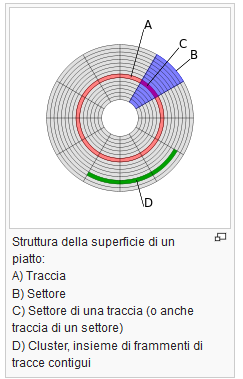
o erros de interface afetam o tipo de conexão. No meu caso são erros devido à conexão USB e ao adaptador de baixa qualidade em que o disco rígido SATA está inserido. Eles podem ser resolvidos alterando o tipo de conexão.
HDD Sentinel
HDD Sentinel é outro programa interessante para analisar e verifique se o disco rígido está danificado. Também neste caso, você pode verificar a integridade do HDD interno e externo e do SSD, ou configurações de RAID. Este poderoso software é baseado na tecnologia SMART (sigla para Self-Monitoring, Analysis, and Reporting Technology) e permite que você obtenha um grande número de dados e informações valiosas sobre a integridade da mídia.
Aconselho você a baixar a versão chamada «Hard Disk Sentinel Professional Portable» no site oficial. Após o download, extraia o arquivo e inicie o aplicativo «HDSentinel». Na primeira inicialização, você é informado de que a versão atual é limitada e se deseja acessar todos os recursos necessários para adquirir o programa. Informações sobre o estado de saúde do disco rígido eles são realmente muitos. Além disso, há comentários e conselhos técnicos muito claros, que facilitam a compreensão dos dados relatados.
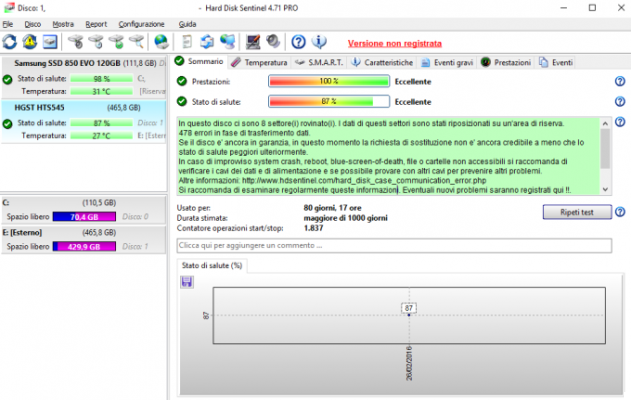
No meu caso, vou analisar o estado do disco rígido externo, HDD Sentinel me diz que eles estão lá 8 setores defeituosos. No entanto, esses dados não são muito alarmantes, então posso continuar a usá-los sem problemas específicos. Obviamente um backup de mídia. As estatísticas relativas ao tempo de uso e ao número de operações realizadas pelo disco rígido até o momento são muito interessantes. Navegando nas várias páginas no topo, você poderá acessar informações mais detalhadas sobre as temperaturas, A SMART (adequado para usuários avançados), as características gerais do dispositivo, os eventos graves registrados e as estatísticas sobre a velocidade de leitura e escrita.
Também existem gráficos que mostram a tendência em tempo real do velocidade de transferência. Você pode executar vários tipos de testes, até mesmo forçando o disco rígido e o SSD para ver como eles respondem. Finalmente, os resultados obtidos podem ser exportados para um arquivo no PC. Desta forma, você pode eventualmente compará-los com dados futuros, para ver se houve piora ao longo do tempo.
Como verificar o status do disco rígido e SSD: conclusões
Neste artigo, você pode descobrir como verificar o funcionamento e integridade de mídia de armazenamento, interna e externa. Se você realmente se preocupa com seus dados, verificar e testar periodicamente a integridade de seu disco rígido é de primordial importância.
O backup é sempre uma ação recomendada, não apenas para evitar a perda de informações devido a problemi dell'hard disk, mas também por outras causas. Você sabe bem que pode haver muitos outros fatores que podem determinar a perda de dados, como contrair um vírus (o vírus cryptolocker é um de muitos) capaz de danificar arquivos.


























